Le Sony Dualsense se distingue comme le meilleur contrôleur PS5 grâce à ses fonctionnalités innovantes, sa conception ergonomique et sa poignée confortable, améliorant votre expérience de jeu sur la PlayStation 5 . Bien que la connexion du DualShock 4 aux meilleurs PC de jeu ait été difficile, la DualSense offre une compatibilité des PC considérablement améliorée, en la positionnant parmi les meilleurs contrôleurs PC . Découvrez à quel point il est simple de connecter votre dualSense à votre PC ci-dessous.

Éléments nécessaires pour associer le contrôleur PS5 avec PC
Pour lier avec succès votre contrôleur DualSense à votre PC, vous aurez besoin:
- Un câble USB-C prêt pour les données
- Un adaptateur Bluetooth pour PC (si votre PC manque de Bluetooth)
La connexion du dualSense à votre PC peut être un peu délicate si vous n'êtes pas préparé. Le contrôleur n'inclut pas de câble USB lorsqu'il est acheté séparément, et tous les PC n'ont pas Bluetooth intégrés. Vous aurez besoin d'un câble USB-C qui prend en charge le transfert de données; Certaines options budgétaires ne fournissent que de l'énergie. Vous pouvez utiliser un câble USB-C-à-C si votre PC dispose d'un port USB-C ou d'un câble USB-CO-A pour les ports USB traditionnels.
Si votre PC n'a pas Bluetooth, l'ajout est simple. Il existe divers adaptateurs Bluetooth disponibles, à partir de ceux qui s'intègrent dans un emplacement PCIe à des options de plug-and-play USB plus simples.

Notre premier choix: émetteur Bluetooth créatif BT-W5
Comment associer le contrôleur PS5 sur PC via USB

- Branchez votre câble USB sélectionné dans un port ouvert sur votre PC.
- Connectez l'autre extrémité du câble au port USB-C sur votre contrôleur DualSense.
- Attendez que votre PC Windows reconnaisse le contrôleur DualSense comme une manette de jeu.
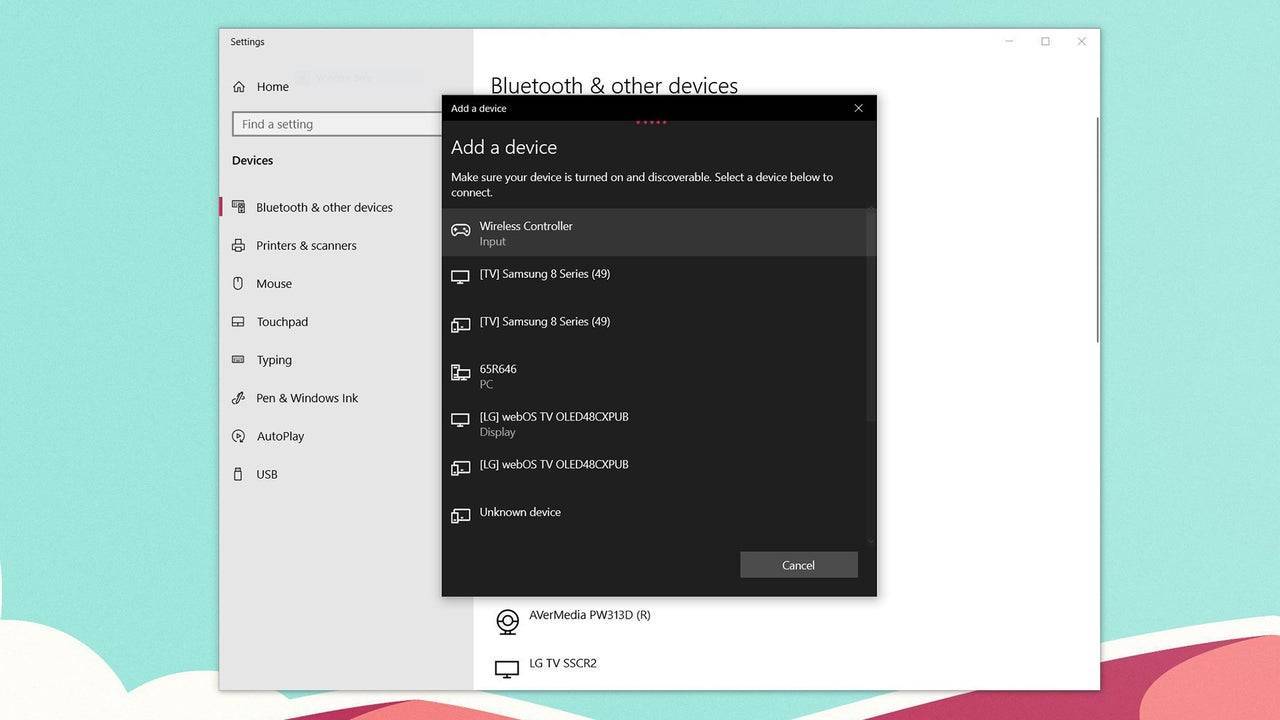
Comment associer le contrôleur DualSense PS5 sur PC sur Bluetooth
- Accédez aux paramètres Bluetooth de votre PC en appuyant sur la touche Windows, en tapant "Bluetooth" et en sélectionnant Bluetooth et autres appareils dans le menu.
- Cliquez sur Ajouter Bluetooth ou un autre appareil .
- Choisissez Bluetooth dans la fenêtre contextuelle.
- Sur votre contrôleur DualSense (assurez-vous qu'il est déconnecté et alimenté), appuyez sur le bouton PS et le bouton Créer (à côté du D-Pad) simultanément jusqu'à ce que la barre lumineuse sous le pavé tactile commence à clignoter.
- Sur votre PC, sélectionnez votre contrôleur DualSense dans la liste des appareils Bluetooth disponibles.






























